[Miễn phí & trả phí] Nắm vững nghệ thuật chuyển đổi định dạng MKV sang AVI
Matroska đã phát triển định dạng MKV để bảo vệ các tệp để nó có thể được sử dụng trong tương lai. Về cơ bản, tệp ở định dạng này được niêm phong riêng với các codec khác nhau trong đó. Tuy nhiên, trong một số trường hợp, chúng không thể phát qua trình phát media gốc trong PC hoặc Mac của bạn. Vì vậy, lựa chọn tốt nhất là chuyển đổi nó thành định dạng tệp AVI hoặc sang một định dạng khả thi khác. Bạn có muốn biết cách thay đổi tệp MKV thành AVI định dạng? Sau đó, bạn phải đọc kỹ thông tin chi tiết bên dưới vì chúng tôi chỉ nêu sự thật và không có gì khác ngoài sự thật.
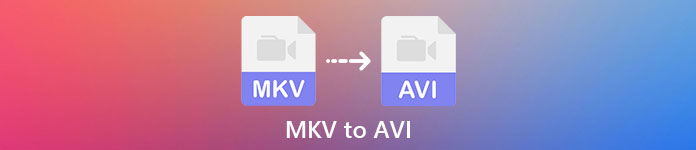
Phần 1. Làm thế nào để chuyển đổi MKV sang AVI miễn phí trực tuyến và ngoại tuyến
1. FVC Free Online Video Converter
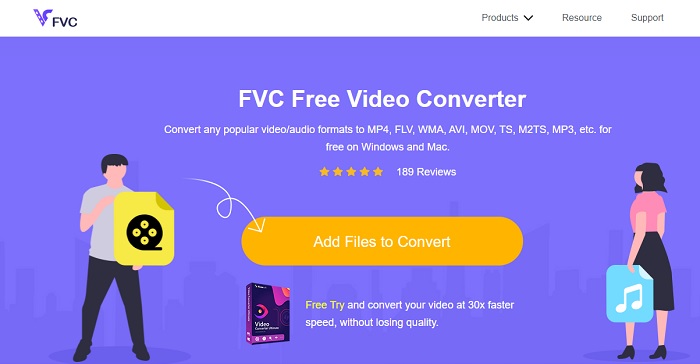
Bạn có thể sử dụng cái này để chuyển đổi MKV sang AVI trực tuyến với sự giúp đỡ của những người tốt nhất. FVC Free Video Converter nhằm mục đích thân thiện với người dùng và không tốn phí theo nhu cầu của người dùng. Không giống như bất kỳ công cụ nào khác được đề cập ở đây, công cụ này cung cấp khả năng nén tuyệt vời trên mỗi tệp. Bạn cũng có thể thao tác tốc độ bit, fps, codec và hơn thế nữa trong tệp bạn muốn được chuyển đổi. Ngược lại, tất cả các tính năng chính có sẵn trong phiên bản cao cấp của công cụ này đều không có sẵn ở đây. Nó chỉ cho phép người dùng có ít định dạng hơn, được gọi là định dạng cơ bản. Còn bây giờ chúng ta hãy tiếp tục và xem những con sóng đưa chúng ta đến đâu trong việc chuyển đổi video. Hãy làm theo các bước và bắt đầu chèo thuyền trên biển chuyển đổi.
Bước 1. Đi đến liên kết chỉ cung cấp cho bạn để bắt đầu.
Bước 2. Để khởi chạy công cụ, bạn phải nhấp vào Thêm tệp để chuyển đổi.
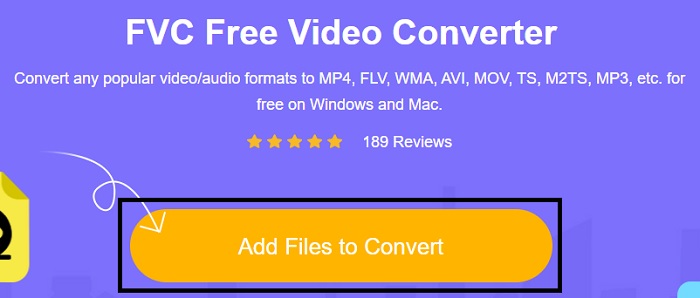
Bước 3. Chọn tệp MKV bạn muốn được chuyển đổi và nhấp vào mở ra tiến hành với.
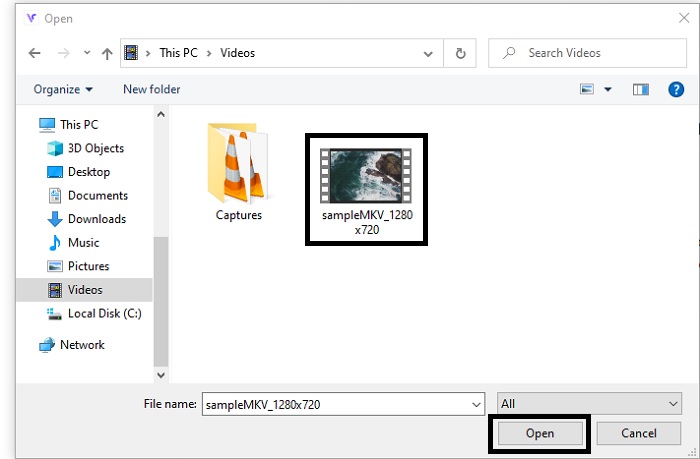
Bước 4. Trong giao diện, chọn định dạng AVI bên dưới và chọn Đổi để bắt đầu quá trình.
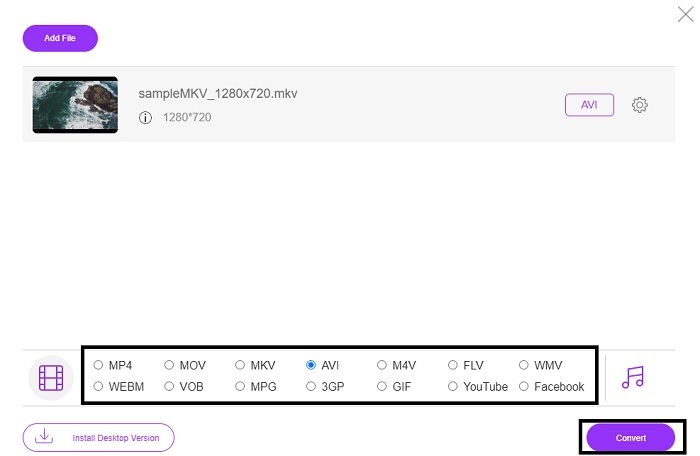
Step 5. Chờ cho đến khi nó được thực hiện. Sau một phút, nhấp vào đây thư mục để đi đến trình quản lý tệp sẽ được hiển thị trên màn hình của bạn với tệp bạn đã chuyển đổi.

Ưu điểm
- Không cần tải xuống vì bạn có thể truy cập nó qua công cụ tìm kiếm của mình.
- Nó cung cấp nhiều định dạng hơn hai công cụ miễn phí khác bên dưới.
- Tính năng nén cũng tuyệt vời.
Nhược điểm
- Không cung cấp các tính năng chỉnh sửa và định dạng có sẵn bị hạn chế.
- Nếu không có kết nối, bạn không thể sử dụng công cụ này.
2. VLC Media Player
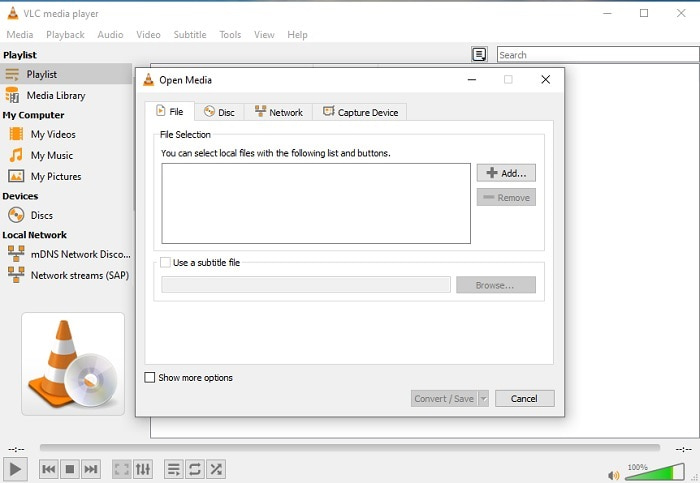
Nếu bạn có một VLC vậy tại sao bạn không thử và sử dụng nó để chuyển đổi. Như đã nói, bạn có thể chuyển đổi MKV sang AVI trên Mac bằng VLC. Nhưng nó không được xây dựng để trở thành tốt nhất trong công việc chuyển đổi vì định dạng hạn chế và các lý do khác. Mặc dù, công cụ này nổi tiếng là một trong những trình phát đa phương tiện nổi bật mà bạn có thể sử dụng để xem và nghe. Vì vậy, nếu bạn muốn thử sử dụng VLC làm công cụ chuyển đổi thì hãy làm theo các bước sau.
Bước 1. Mở VLC trên màn hình của bạn.
Bước 2. Nhấp vào tệp và tìm trình chuyển đổi của công cụ.
Bước 3. Thêm tệp bạn muốn chuyển đổi và bắt đầu quá trình.
Ưu điểm
- Một trong những trình phát đa phương tiện tuyệt vời nhất cung cấp các tính năng chuyển đổi.
- Tải xuống miễn phí.
- Hỗ trợ hầu hết các codec.
Nhược điểm
- Nó không phải là sự lựa chọn dành cho người mới bắt đầu chuyển đổi
- Chịu khó đọc và hiểu hướng dẫn.
3. Freemake
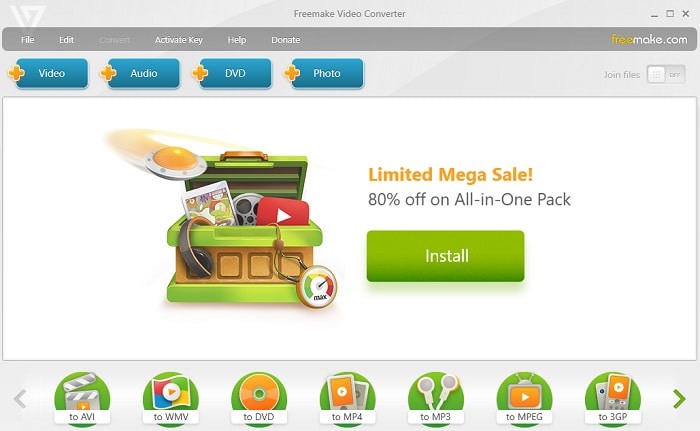
Freemake là một trong những công cụ máy tính để bàn mà bạn có thể sử dụng để chuyển đổi MKV sang AVI trên Mac và PC. Công cụ này có thể tải xuống nên bạn không cần kết nối internet để truy cập. Định dạng nó cung cấp rất hạn chế so với công cụ chuyển đổi FVC trực tuyến ở trên. Một phần khác, giao diện của công cụ đã lỗi thời, mặc dù dễ hiểu nhưng nhìn vào thấy nhàm chán. Tuy nhiên, đối với công việc chuyển đổi, bạn có thể phụ thuộc vào công cụ này. Tìm hiểu cách sử dụng Freemake bằng cách làm theo bước dưới đây.
Bước 1. Tải Freemake vào máy tính của bạn và khởi chạy nó.
Bước 2. Chọn định dạng tệp bạn muốn chuyển đổi.
Bước 3. Chờ hơn một phút để kết thúc quá trình chuyển đổi.
Ưu điểm
- Không cần internet để sử dụng nó.
- Thân thiện với người dùng.
- Giao diện dễ hiểu.
Nhược điểm
- Sự kết hợp màu sắc của giao diện hơi nhàm chán và nó cũng mang một cảm giác trẻ con.
- Giới hạn để cung cấp định dạng và tính năng.
Phần 2. Cách tốt nhất để thay đổi tệp MKV sang định dạng AVI với các bước chi tiết
Nếu bạn muốn chuyển đổi một định dạng sang một cấp độ tiếp theo thì bạn phải biết cách sử dụng công cụ này. Hơn thế nữa, FVC Video Converter Ultimate cung cấp chuyển đổi tốt nhất mà bạn muốn thực hiện. Ngoài ra, nó cho phép người dùng thực hiện nhiều chuyển đổi cùng một lúc. Vì vậy, hãy chuyển đổi cho đến khi bạn cảm thấy mệt mỏi với nó nhưng không cần phải lo lắng vì bạn sẽ không cảm thấy mệt mỏi vì các tính năng đặc biệt mà nó cung cấp. Ví dụ, bạn có muốn chuyển đổi MKV sang AVI và sau đó nâng cao nó sau? Bằng cách sử dụng FVC Video Converter Ultimate bạn có thể làm nhiều hơn nữa. Vì vậy, để biết công cụ này hùng vĩ như thế nào, dưới đây là các bước về cách sử dụng tính năng chuyển đổi độc đáo mà nó cung cấp.
Bước 1. Cài đặt công cụ vào ổ đĩa của bạn và làm theo thiết lập trình hướng dẫn để khởi chạy công cụ.
Tải xuống miễn phíDành cho Windows 7 trở lênAn toàn tải
Tải xuống miễn phíĐối với MacOS 10.7 trở lênAn toàn tải
Bước 2. Khởi chạy công cụ sau khi cài đặt. Đây là một ví dụ về giao diện công cụ.
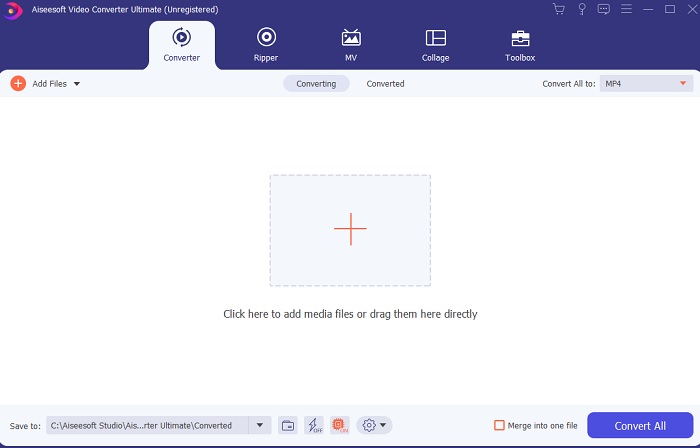
Bước 3. Nhấn vào thêm nút dấu để chèn tệp MKV mà bạn muốn chuyển đổi. Ví dụ: nếu tệp có nhiều hơn hai hoặc ba tệp, tốt nhất để chèn là kéo và thả tệp đó trong giao diện.
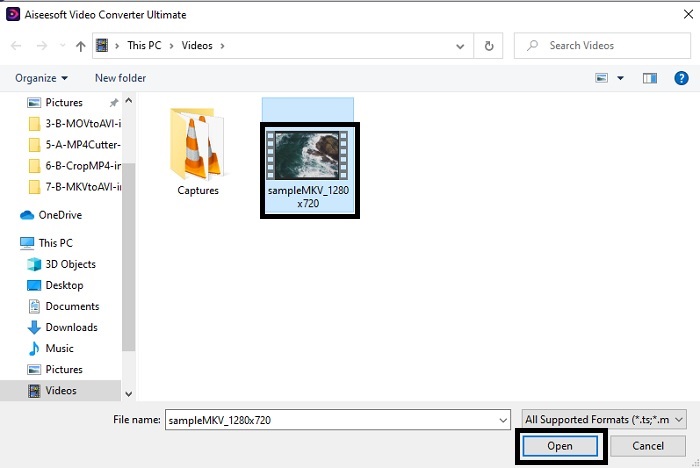
Bước 4. Trên thả xuống chọn định dạng bạn muốn. Nhấn vào Chuyển đổi tất cả và đợi quá trình chuyển đổi kết thúc.
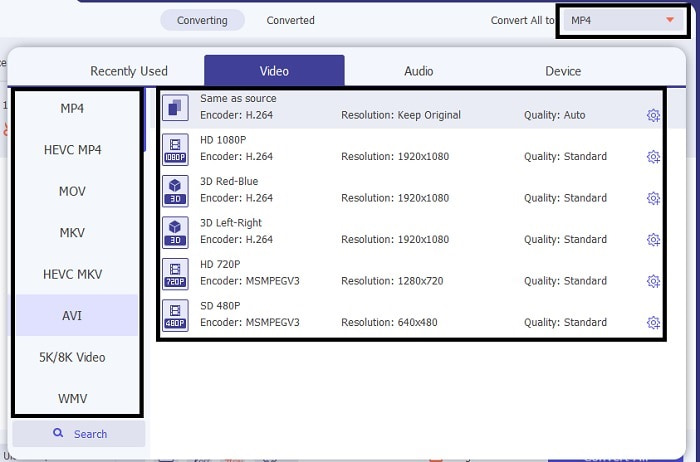
Bước 5. Việc chuyển đổi sẽ chỉ mất chưa đầy một giây nên việc chờ đợi nó không cần thiết. Sau khi hoàn tất, trình khám phá tệp sẽ tự động hiển thị trên màn hình của bạn với tệp bạn đã chuyển đổi. Nhấp vào nó và tận hưởng tệp mới được chuyển đổi mà bạn vừa tạo.
Ưu điểm
- Cung cấp các tính năng chỉnh sửa chính để làm cho tệp phương tiện của bạn tốt hơn.
- Chuyển đổi nhanh hơn 30 lần so với công cụ trực tuyến. Và nó có khả năng nén tốt hơn 100 lần so với công cụ khác.
- Dễ dàng sử dụng như 1-2-3. Không cần phải trở nên chuyên nghiệp để sử dụng công cụ này.
Nhược điểm
- Nó cần được trả tiền nhưng nó không phải là rất đắt.
- Bạn cần tải công cụ xuống máy tính để bàn của mình.
Phần 3. Câu hỏi thường gặp về MKV sang AVI
Handbrake có thể chuyển đổi MKV sang AVI không?
Có, bạn có thể sử dụng Handbrake để chuyển đổi bất kỳ định dạng nào. Nhưng công cụ này chỉ giới hạn cho Windows 10 trở lên.
MKV có bị mất hay không?
MKV là một loại nén không mất dữ liệu.
Nhược điểm của MKV là gì?
Như MKV tạo ra một tương lai mới cho định dạng trên toàn thế giới. Định dạng này vẫn đang được tiến hành vì nó đã được đề cập trước đó, nó có thể chứa các codec khác nhau. Vì vậy, nó có nghĩa là nó lớn hơn nhiều so với định dạng AVI và cũng phức tạp hơn. Tuy nhiên, bạn có thể chọn chuyển đổi MKV sang MP4 để có được một tệp nhỏ hơn.
Phần kết luận
Hiện tại, học cách chuyển đổi là điều cần thiết, đặc biệt là đối với những người yêu thích xem. Đôi khi, định dạng tệp của chúng tôi sẽ không thể phát được vào trình phát đa phương tiện mặc định của chúng tôi vì định dạng hoặc codec không được hỗ trợ. Vì vậy, tốt nhất chúng ta có thể làm để giải quyết vấn đề này là chuyển đổi nó thành một định dạng mới. FVC Video Converter Ultimate là công cụ tối ưu mang đến cho bạn sự tuyệt vời mà bạn mong muốn. Thay vì chọn một công cụ chất lượng thấp, tại sao bạn không thử sử dụng công cụ tối ưu giúp giải quyết mọi chuyển đổi, nâng cao, tham gia, tạo ra vấn đề mà bạn từng gặp phải.



 Chuyển đổi video Ultimate
Chuyển đổi video Ultimate Trình ghi màn hình
Trình ghi màn hình







